MOSAÏCALE GRAPHIC
PAINT SHOP PRO

BECKY
Pour ce tutoriel vous aurez besoin du masque Becky
et d'un tube de votre choix.
1 - Fichier, Nouveau 800 x 600 pixels, fond blanc.
Avec le pot de peinture, remplissez d'un dégradé linéaire composé d'un gris #808080
en premier plan et du blanc en couleur d'arrière-plan, angle 90°, 5 répétitions.
2 - Calque, Nouveau calque raster.
Avec le pot de peinture, remplissez du même dégradé mais avec un angle de 0°.
dans la Palette calques, choisissez le mode de fusion Multiplier :
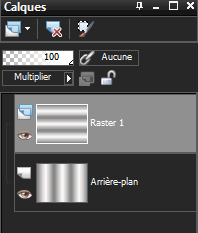
3 - Couches, Fusionner tout.
4 - Effets, Effets de Déformation (distorsion), Pixellisation :
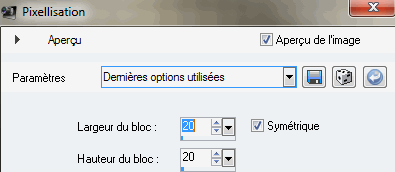
5 - Effets, Art Média, Crayon noir (Effets de traits) :
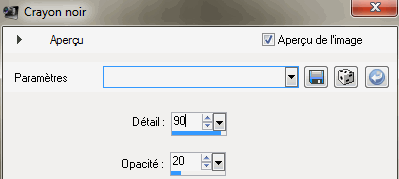
6 - Réglage, Teinte et Saturation, Coloriser en fonction d'un des couleurs de votre tube :
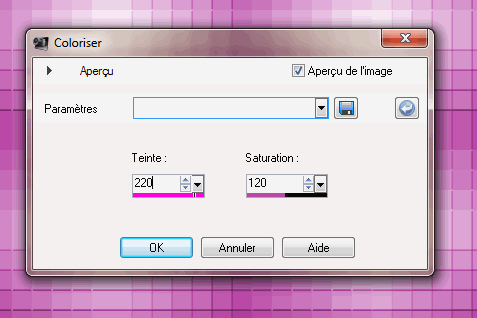
7 - Calque, Nouveau calque raster.
Avec le pot de peinture, effectuez un clic droit pour remplir de blanc.
8 - Couches, Nouveau masque de calque, à partir d'une image.
Choisissez le masque Becky.
Couches, Fusionner le groupe.
Effets, Effets 3D, Ombre portée : 1/1/100/1/noir.
9 - Copiez puis collez le tube comme nouveau calque.
10 - Activez le calque du tube.
Sélection, Tout sélectionner.
Sélection, Flottante.
11 - Activez le calque du masque.
Agencez-le en haut de la pile de calques.
Avec l'outil Gomme effacez certaines parties du masque pour simuler un passage sous le corps.
La sélection du tube permet de ne pas dépasser lors de l'opération de gommage.
12 - Désélectionnez (CTRL + D).
Ajoutez une ombre au tube : Effets, Effets 3D, Ombre portée : 0/0/60/20/noir.
13 - Activez le calque arrière-plan.
Effets, Effets d'éclairage, Halo :
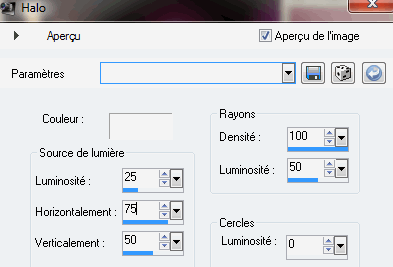
La position horizontale est donnée à titre indicatif.
Elle dépendra de la position de votre tube.
14 - Réglage, Netteté, Netteté.
Répétez.
15 - Signez,
Sauvegardez au format PSP.
Fichier, Exporter Jpeg Optimisé 10%.
©Tous droits réservés
Accueil - Contact - Livre d'or - Tutoriels